無線動作モード変更方法
- 対象機種
WR7870S、WR7850S、WR7800H
- OS、ブラウザの種類など、ご利用の環境によっては表示内容が異なる場合があります
- この手順はWi-Fi(無線LAN)子機にWL54SCを使用した環境で作成しています
- WL54SE、WL54SE2の設定手順はこちら


補足
- 表示されていない場合は、「スタート」→「すべてのプログラム」→「AtermWarpstarユーティリティ」→「サテライトマネージャ」をクリックします

▲ページトップ
補足
- 2.4GHzから5GHzのプライマリSSIDに切り替える場合の設定例のため、末尾が「-A」のネットワーク名を選択しています
- 現在、接続中のネットワークには、
 のマークが表示されます。アイコンが表示されていないSSIDをダブルクリックします
のマークが表示されます。アイコンが表示されていないSSIDをダブルクリックします
- Wi-Fi(無線LAN)子機が、5GHzと2.4GHzの片方しか対応していない場合は、表示されるSSIDは1つになります。この場合は設定を行う必要はありません
- Wi-Fi(無線LAN)子機が5GHzに対応しているのに5GHzのSSID(末尾が-Aのネットワーク名)が表示されない場合は、電波届いていない可能性があります

▲ページトップ
補足
- Aterm親機の「暗号化モード」を変更している場合は、変更後の暗号化モードを選択します

▲ページトップ
補足
- Aterm親機とパソコンが、離れた場所にある場合は、暗号化キーをメモするなどし、パソコンに戻ってから入力してください
- 大文字(ABC・・・)と小文字(abc・・・)は区別されます

▲ページトップ
補足
- 表示されていない場合は、「スタート」→「すべてのプログラム」→「AtermWarpstarユーティリティ」→「サテライトマネージャ」をクリックします
- Wi-Fi(無線LAN)子機ドライバの入れなおしを行った場合は、再度設定をやり直してください

▲ページトップ

うまく動作しない場合は・・・
- 電波が届かなくなった場合は、AtermをWi-Fi(無線LAN)子機に近づけて設置するか、元の設定に戻して、無線チャネル変更手順をお試しください

設定が正しく反映されない場合は、
メールにてお問合せください。
メール問合せはこちら
▲ページトップ





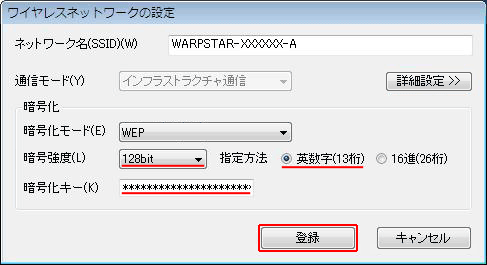


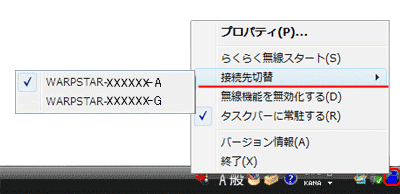


1.タスクトレイのサテライトマネージャーのアイコンを右クリックし、「プロパティ」をクリックします。